Pengantar
Hai Sobat Jagoan! Artikel kali ini akan memberikan tutorial untuk kamu yang ingin mencoba mengaktifkan atau menonaktifkan Mode Maintenance di Joomla. Berikut contoh tampilan pada bagian depan web kamu jika mode ini aktif.
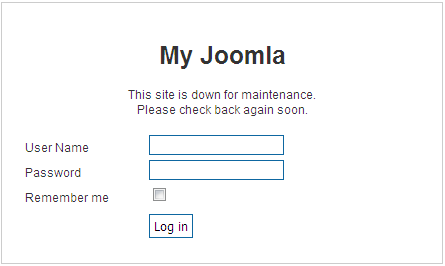
Dengan mengaktifkan mode ini, sistem akan menyembunyikan perubahan yang sedang kamu lakukan pada situs Joomla kamu. Selain itu pula, mode ini dapat melindungi situs dari kerusakan file saat pembaruan. Maka dari itu, langsung saja simak detailnya Sob!
Prasyarat
Pastikan kamu memiliki akses login ke administrator Joomla..
Langkah 1, Mengaktifkan Maintenance Mode
Pertama, kamu perlu masuk halaman administrator, pilih menu System > Global Configuration.
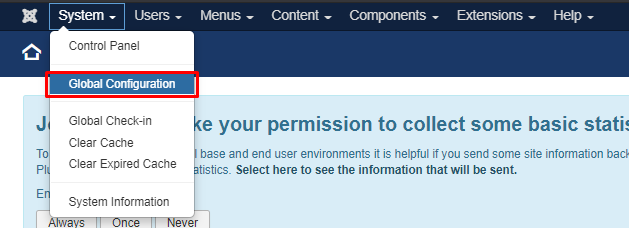
Lalu, pada tab Site, pada bagian paling atas terdapat Site Settings, di bagian inilah nantinya kamu akan mengedit beberapa opsi. Untuk mengaktifkan maintenance mode ikuti petunjuk di bawah ini.
- Site Name : isikan dengan nama situs web kamu.
- Site Offline : pilih Yes.
- Offline Message : pilih Use Custom Message saja.
- Custom Message : masukan pesan singkat yang nantinya akan tampil di bagian depan situs web kamu.
- Offline Image : unggah gambar yang akan tampil di bagian depan website kamu dengan memilih tombol Select.
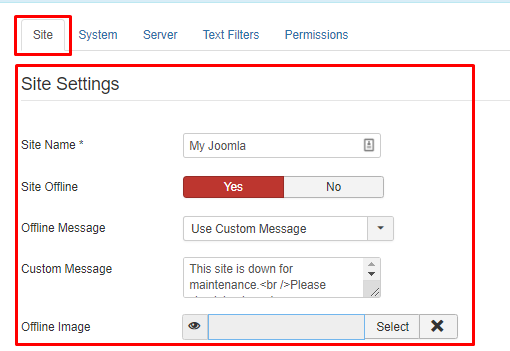
Setelah itu pilih Save & Close, untuk menyimpan perubahan.

Langkah 2, Menonaktifkan Maintenance Mode
Setelah belajar bagaimana cara mengaktifkan maintenance mode, selanjutnya kamu juga akan belajar untuk menonaktifkannya, langkahnya pun tidak jauh berbeda dengan sebelumnya.
Untuk menonaktifkan, kamu cukup edit opsi seperti di atas menjadi seperti ini
- Site Name : isikan dengan nama situs web kamu.
- Site Offline : untuk menonaktifkan pilih No.
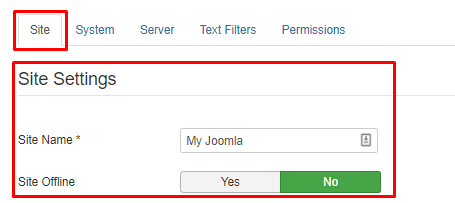
Jangan lupa klik tombol Save & Close untuk menyimpan perubahannya. .
Penutup
Nah, sampai sini kamu sudah tahu kan sob, bagaimana cara mengaktifkan maupun menonaktifkan mode maintenance.
Simplenya jika kamu memiliki akun untuk login ke Joomla kamu bisa saja akses ke situs tersebut, sekalipun modenya aktif, tapi jika tidak punya akun maka kamu tidak bisa akses jika modenya sedang aktif, kecuali memang modenya sudah nonaktif.
Tahukah kamu di dalam Web Hosting kamu memiliki menu Softacolous yang digunakan untuk installasi Content Management System (CMS), salah satu CMS Read more
Tidak di pungkiri lagi, bahwa Joomla adalah sebuah CMS (Content Management System) yang baik untuk membuat website. Namun tak jarang Read more
Halo Sob! Ada yang pernah denger Joomla! nggak ? Yang belum, nih kita kenalin tentang Joomla! Nah, temen-temen disini kalau Read more
Mungkin kamu pernah mengalami error pada Joomla. Namun sebelumnya, apakah kalian tau apa itu Joomla? Yuk kita simak dulu, apa Read more
